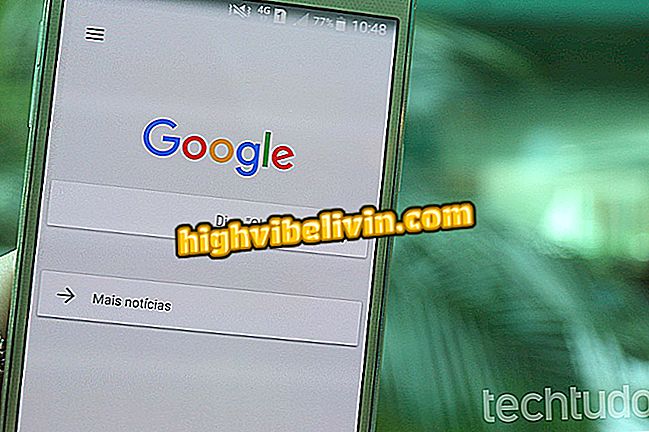Hoe bestanden via een netwerkkabel van de ene naar de andere notebook worden doorgegeven
Het verbinden van twee notebooks via een netwerkkabel om bestanden ertussen uit te wisselen, kan een goede optie zijn als er geen ander opslagapparaat is, zoals een pen-drive of een externe HD. Hiervoor is het niet nodig dat de computers verbonden zijn via Wi-Fi, omdat de procedure bestaat uit het creëren van een lokaal netwerk dat geschikt is voor beide machines.
Wilt u een goedkope notebook kopen? Vind de beste prijzen op Vergelijk
Bekijk de volgende tutorial over hoe je twee pc's kunt verbinden met een Ethernet-kabel om afbeeldingen, video's en documenten rechtstreeks van de ene naar de andere hd over te zetten. Het is de moeite waard te vermelden dat het stap voor stap werkt voor notebooks met een Windows-systeem.
Welk notebook te kopen voor maximaal R $ 3 duizend? Zie model- en prijstips

Notebook: tips voor het oplossen van toetsenbordproblemen
Stap 1. Verbind de computers met behulp van een netwerkkabel. Open vervolgens de bestandsverkenner en zoek de "Lokale schijf" op de computer die bestanden zal verzenden. Klik met de rechtermuisknop op het item en selecteer "Toegang verlenen tot> Geavanceerd delen";

Toegang tot lokaal delen van schijven
Stap 2. Klik in het volgende scherm op "Geavanceerd delen";

Ga naar geavanceerd delen
Stap 3. Controleer de "Share Folder" en klik op "Ok";

Deel map C met netwerk
Stap 4. Vanaf daar kunnen uw bestanden in de C-map individueel met de andere computer worden gedeeld. Klik op een bestand met de rechtermuisknop en selecteer "Toegang verlenen tot> Specifieke mensen";

Deel een bestand of map op het netwerk
Stap 5. Selecteer "Iedereen" in de lijst met personen en klik op "Toevoegen". Omdat het netwerk beperkt is tot één computer, worden beveiligingsproblemen verminderd. Klik vervolgens op "Delen";

Verleen toestemming om te delen op het netwerk
Stap 6. Open op de tweede computer de bestandsverkenner en klik op "Netwerk" om te zien of de pc via een kabel is verbonden. Klik om te openen. Het is mogelijk dat Windows vraagt om login en wachtwoord om toegang te krijgen tot de bestanden. De informatie is dezelfde als die gebruikt om de geselecteerde computer te ontgrendelen;

Toegang tot uw computer op het netwerk
Stap 7. Het bestand dat op een computer wordt gedeeld, is beschikbaar in de map.

Toegang tot het gedeelde bestand via netwerkkabel
Wat is de beste goedkope notebook van 2018? Leer in het forum